Propaganda
Se existe uma coisa em que todos os usuários de smartphones podem concordar, é que queremos uma vida útil da bateria melhor.
Felizmente, está se tornando mais viável do que nunca. Um dos melhores aplicativos raiz para aumentar a vida útil da bateria no Android, chamado Naptime, agora está disponível para todos os dispositivos que executam Marshmallow ou posterior - mesmo em telefones que não estão enraizados. Ele pode estender seu tempo entre cobranças por horas. Vamos dar uma olhada.
Baixar:Hora da soneca (Livre)
Soneca e Naptime
O Android introduziu um novo recurso no Marshmallow, posteriormente refinado no Nougat e Oreo Como instalar o Android Oreo agoraDeseja atualizar seu dispositivo Pixel ou Nexus para o Android Oreo agora? Veja como você pode fazer isso e pule a espera de lançamento. consulte Mais informação , destinado a prolongar a vida útil da bateria de todos os telefones e tablets. Chama-se Doze e funciona reduzindo o consumo de energia sempre que você não estiver usando o dispositivo.
Doze é uma ótima idéia, mas tem limitações na maneira como foi implementada. Uma é que não há como configurá-lo. A outra é que ele só funciona sob certas condições.

Você pode pensar que seu telefone não está em uso quando está no bolso com a tela desligada. Mas, na verdade, o sensor do dispositivo ainda detectaria movimento, e isso impede Doze de entrar em ação. Como resultado, o Doze realmente funciona apenas quando o telefone está em uma mesa intocada por pelo menos meia hora.
“Super Doze”
Essas duas limitações são abordadas pelo desenvolvedor de um dos aplicativos do Android kernels personalizados mais populares Por que você deve considerar o uso de um kernel Android personalizadoDeseja o melhor desempenho do seu dispositivo Android? Ou talvez você queira a melhor duração da bateria? Considere um kernel personalizado. consulte Mais informação .
Naptime é descrito como "Super Doze" e é muito mais agressivo ao iniciar a economia de bateria. Por padrão, define Doze para ativar cinco segundos depois que você desliga a tela. E ele vem com um conjunto completo de opções de configuração, incluindo a capacidade de colocar aplicativos na lista de permissões para garantir que os que se destinam a serem executados em segundo plano não sejam interrompidos.
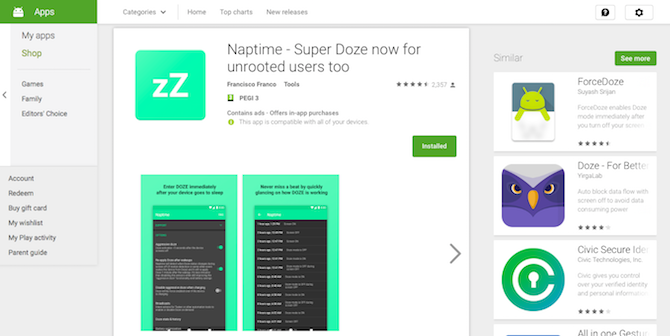
Até recentemente, o Naptime estava disponível apenas para telefones raiz. Listamos entre os melhores opções de raiz 10 dicas comprovadas e testadas para prolongar a vida útil da bateria no AndroidSofre com a bateria fraca no Android? Siga estas dicas para aproveitar melhor a bateria do seu dispositivo Android. consulte Mais informação para prolongar a vida da bateria. Mas agora ele também funciona em dispositivos sem raiz, embora ainda exija um pouco de trabalho extra para configurá-lo.
Configurar Naptime sem raiz
A configuração do Naptime em um telefone não rooteado exige que você ative algumas configurações no Android, por meio do aplicativo ADB. O ADB faz parte do SDK do Android que permite acessar e ajustar arquivos do sistema diretamente. Leia nosso guia completo sobre o uso do ADB Como usar o ADB e o Fastboot no Android (e por que você deveria)Aprender a dominar o ADB e o Fastboot pode tornar sua experiência com o Android muito melhor. consulte Mais informação se você quiser saber mais.
Para começar, faça o download das ferramentas da plataforma SDK aqui. Existem versões para Windows, Mac e Linux. Descompacte a pasta quando terminar.
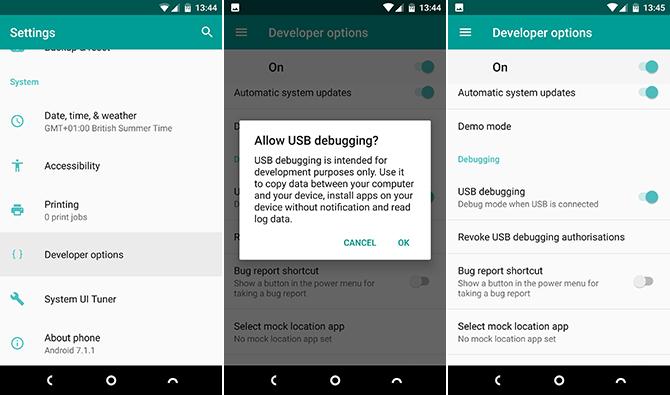
No seu telefone, vá para Configurações> Sobre o telefonee toque em Número da compilação sete vezes para ativar as opções do desenvolvedor. Agora bata no De volta botão e vá para Opções do desenvolvedor> Ativar depuração USBe toque em Está bem.
Conecte seu telefone ao computador com um cabo USB. As próximas etapas diferem dependendo de você estar usando Windows, Mac ou Linux.
No Windows
- Abra o ferramentas de plataforma pasta que você baixou e extraiu.
- Shift + clique com o botão direito dentro da pasta e selecione Abra a janela de comando aquiou Abra o PowerShell aqui.
- Na janela que se abre, digite (ou copie e cole) adb -d shell pm grant com.franco.doze android.permission. DUMP e pressione Enter.
- Em seguida, digite adb -d shell pm grant com.franco.doze android.permission. WRITE_SECURE_SETTINGS e pressione Enter.
- Agora você pode desconectar o telefone e deve poder iniciar o Naptime.
No Mac e Linux
- Localize o ferramentas de plataforma pasta que você baixou e extraiu.
- Abra o aplicativo Terminal no seu computador. Na janela que se abre, digite cd [espaço] depois arraste a pasta platform-tools para a janela Terminal. Isso deve preencher o caminho para a pasta, então agora deve dizer cd [caminho para a pasta da ferramenta de plataforma]. Pressione Enter.
- Agora digite (ou copie e cole) ./adb -d shell pm grant com.franco.doze android.permission. DUMP e pressione Enter.
- Em seguida, digite ./adb -d shell pm grant com.franco.doze android.permission. WRITE_SECURE_SETTINGS e pressione Enter.
- Agora você pode desconectar o telefone e deve poder iniciar o Naptime.
Configurar Naptime com raiz
Se você está lendo isso e tem um telefone root, ativar o Naptime é tão simples quanto iniciar o aplicativo e conceder acesso root quando solicitado. Ele deve funcionar em todos os telefones raiz executando o Marshmallow ou posterior e também funciona com o excelente Método de enraizamento Magisk Esta é a melhor maneira de fazer root no seu dispositivo AndroidSe você deseja fazer root no seu telefone ou tablet Android, esta é a melhor maneira de fazer isso. Ele ignora as restrições que outros métodos raiz não. consulte Mais informação .
Configure o Naptime para melhorar a vida útil da bateria
A interface Naptime é dividida em duas seções principais. Há o painel Opções básico na parte superior e as Configurações avançadas muito detalhadas na parte inferior. Isso está oculto por padrão e você realmente não precisa usá-lo.

o Doze Agressivo configuração é onde a ação acontece. Isso ativa o Doze apenas cinco segundos depois que a tela é desligada, em vez dos 30 minutos habituais. Abaixo disso, há mais três opções para ajustar. Todos os três estão definidos como Fora por padrão.
- Reaplique o Doze depois de ativar: Ative isso para uma economia de bateria mais agressiva. Por padrão, está desativado para minimizar a interrupção de aplicativos que precisam funcionar em segundo plano.
- Desative a detecção de movimento durante o Doze: Desliga os sensores quando a tela está desligada. Isso interromperia coisas como um contador de passos ou um gesto de levantar para acordar.
- Desative o Doze agressivo ao carregar: Determina se o Naptime deve continuar funcionando quando o dispositivo está carregando.
Em seguida, há mais duas opções para ver abaixo.

Lista de permissões de aplicativos para uso de sensores durante o Doze permite selecionar um único aplicativo (o Android limita a um) que pode continuar usando o sensor do telefone quando o Doze estiver ativo. Um aplicativo de pedômetro seria ideal para esta opção.
Otimização da bateria leva você para a tela equivalente nas Configurações do Android. Isso funciona efetivamente como uma lista de permissões completa. Aplicativos marcados como Não otimizado podem ignorar o Doze, para que você possa executar o segundo plano enquanto a tela estiver desligada (por exemplo, aplicativos de música) pode ser adicionada aqui.
Toque Não otimizado então selecione Todos os aplicativos. Selecione o aplicativo que você deseja alterar, seguido por Não otimize> Concluído.
Explorando as configurações avançadas
Se você não quiser usar a opção Agressive Doze, poderá desativá-la e ajustar o Configurações avançadas em vez de. Isso altera as configurações internas do Doze diretamente. Você pode escolher entre 26 e tocar no Eu ao lado de cada um oferece uma explicação do que eles fazem. Isso é apenas para usuários avançados. Para a maioria, o modo Agressivo Doze será o melhor.
Outras dicas de economia de bateria
Dormir pode ter um grande efeito na redução do consumo de bateria quando você não está usando ativamente o telefone. Faz parte de uma série de técnicas para aumentar a vida útil da bateria, incluindo:
- Ajustes simples 10 dicas comprovadas e testadas para prolongar a vida útil da bateria no AndroidSofre com a bateria fraca no Android? Siga estas dicas para aproveitar melhor a bateria do seu dispositivo Android. consulte Mais informação para fazer sua bateria durar mais tempo.
- Root hacks 10 dicas comprovadas e testadas para prolongar a vida útil da bateria no AndroidSofre com a bateria fraca no Android? Siga estas dicas para aproveitar melhor a bateria do seu dispositivo Android. consulte Mais informação para maior duração da bateria.
- Evitando aplicativos Assassinos de bateria do Android: 10 piores aplicativos que drenam a bateria do telefoneLivre-se desses aplicativos se quiser ter uma vida útil decente da bateria. consulte Mais informação que consomem a bateria muito rapidamente.
- Ou apenas comprando um telefone novo Os 7 melhores telefones para prolongar a vida útil da bateriaA duração da bateria é um dos recursos mais críticos em um novo telefone. Aqui estão os melhores telefones com bateria disponíveis no momento. consulte Mais informação com ótima duração da bateria.
Já experimentou Naptime? Quais são suas experiências com isso? Você tem outras dicas para aumentar a vida útil da bateria? Vá até os comentários para compartilhar seus pensamentos.
Andy é um ex-jornalista e editor de revistas que escreve sobre tecnologia há 15 anos. Nesse período, ele contribuiu para inúmeras publicações e produziu trabalhos de redação para grandes empresas de tecnologia. Ele também fez comentários de especialistas para a mídia e organizou painéis em eventos do setor.
